まだたまにあるんですよね〜、家のプリンタで印刷したいときが。
先日購入した ASUS Chromebook Flip C101PA から、家にあったプリンタ「Canon PIXUS MG5530」を使って、簡単にプリントアウトすることができました。
この記事では「プリンタの接続方法で遠回りせずに、Chromebookでさくっと印刷できる」設定方法を説明します。
まず結論から
今回3種類の方法を試しました。
その結果、ベストな方法は「Googleクラウドプリント」を使う方法でした。
- ❌ USBで接続する方法
- ❌ Wi-Fi無線LANで接続する方法
- ◎ Googleクラウドプリントで接続する方法
USB経由を試して接続できず、Wi-Fi無線LAN経由で試しても接続できず、最後に試したGoogleクラウドプリントだとカンタンに接続できました。
USBやWi-Fiでも接続は可能だとは思いますが、設定の途中で、
- 自力でファイルを探してダウンロードしたり、
- 自力でルーターの設定を変更したり、
しなければならない様子だったので、あまり深入りせずに他の方法を試していきました。
というわけで、最初の2つの失敗事例をさらっと説明して、Googleクラウドプリントでの接続方法を説明します。
USBで接続
プリンターから出ているUSBを、Chromebookに接続すると、次のメッセージが出てきました。
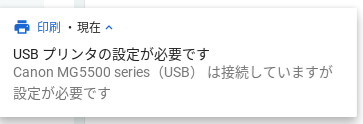
クリックして、設定を試みるも、
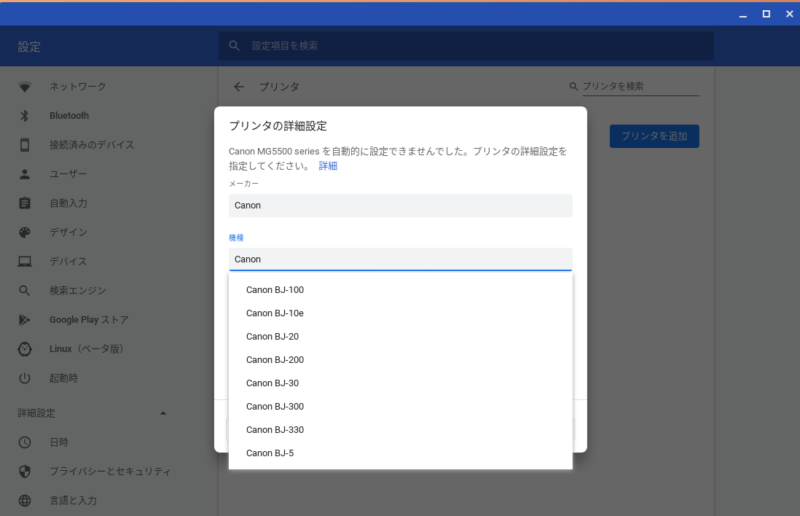
自動では設定できず。。
プリンタを指定しようとしても、該当のMG5500シリーズは存在しませんでした。
PPD(PostScript Printer Description)ファイルを指定する方法もあるようでした。
けど、そんなことは一度もやったことはないので、ここでUSB接続はあきらめました。
Wi-Fi無線LANで接続
「Canon PIXUS MG5530」はWi-Fi無線LAN機能があるので、とりあえず家のLANに接続。
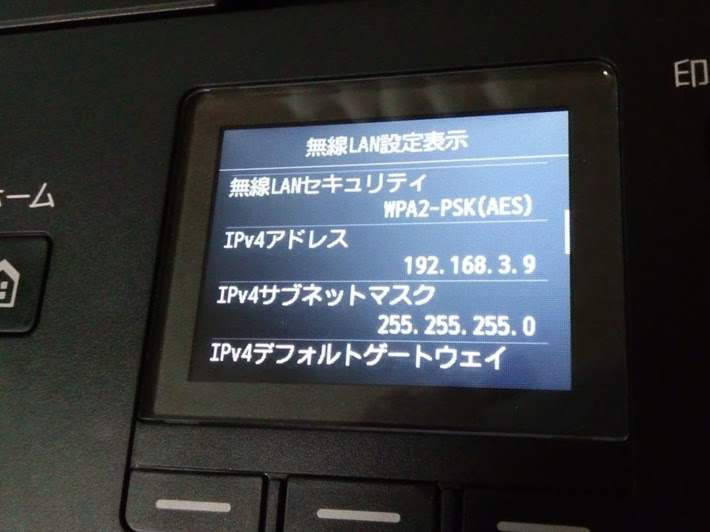
このプリンタを初めてネットワークにつなげたので、ファームウェアのアップデートが走りました。
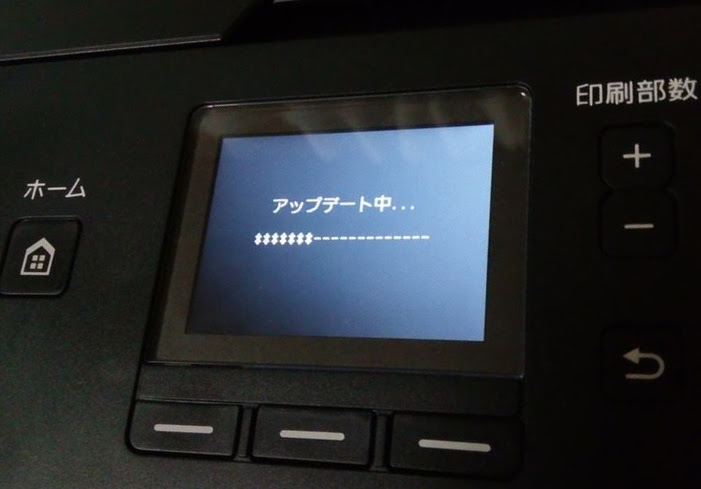
無事にアップデートが終了し、プリンタも正常動作をしていることを確認。
ここからWi-Fi無線LAN経由での接続を試みます。
Chromebookの「設定」→「詳細設定」→「印刷」→「プリンタ」→「プリンタの追加」を選びます。
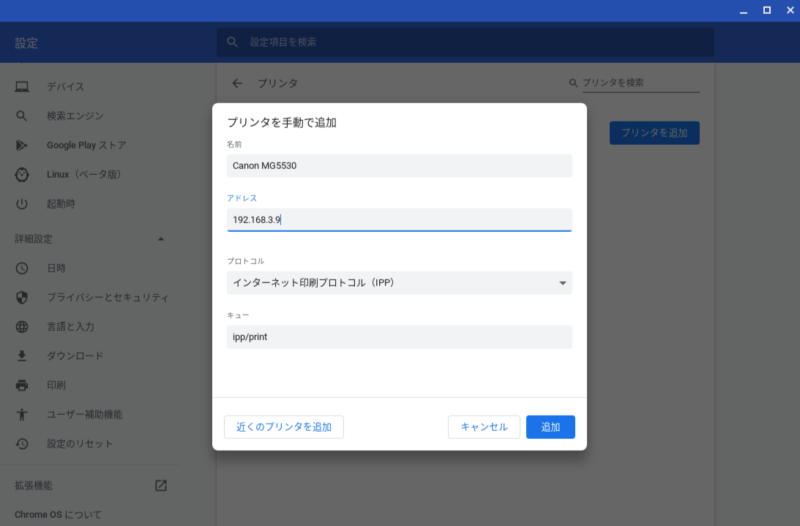
名前は任意でよいので、プリンタのIPアドレスを正しく入力して「追加」を押します。
しかし「プリンタを検出できませんでした」となってしまいます。
「近くのプリンタを追加」をやってみましたが、「近くにプリンタはありません」となってしまいます。
無線ルーターの設定を確認しようかと思いましたが、そこまでやってられないなと思い、ここでまた諦めました。。
Googleクラウドプリントで接続

「Canon PIXUS MG5530」は、Googleクラウドプリントへの登録ができるようになっています。
「Google Cloud Print へ登録」を選ぶと、

と促されます。
OKを押すと、ネットワーク経由で情報を取得し、URLとQRコードが印刷されます。
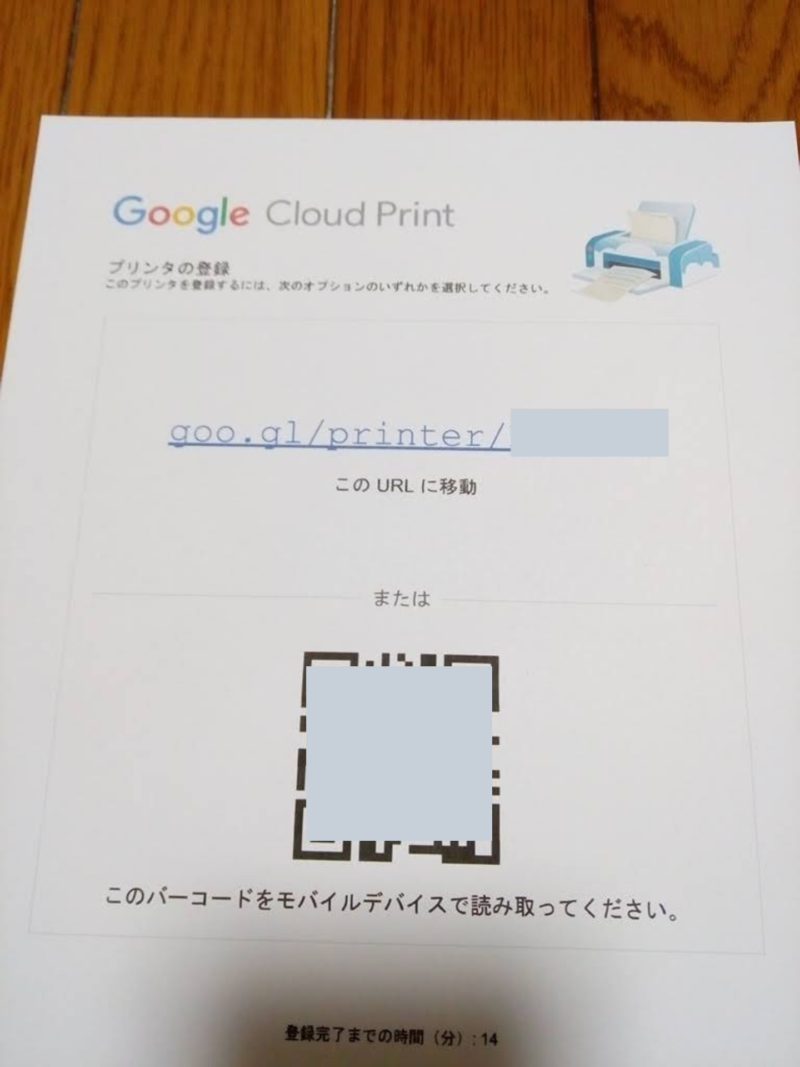
Chromebookのブラウザで、このURLを入力すると、プリンターに次のように表示されます。

これでGoogleクラウドプリントへの登録が完了しました。
手順が明確で、操作も簡単ですね。

ブラウザから印刷してみました。
「送信先」に登録したプリンターを選べばOKです。
もしプリンタに電源が入っていなくても大丈夫。印刷ジョブがクラウドに保持されます。
プリンタの電源を入れてしばらく待つと、自動的に印刷が開始されます😃
まとめ
繰り返しになりますが、ベストな方法は「Googleクラウドプリント」を使う方法でした。
- ❌ USBで接続する方法
- ❌ Wi-Fi無線LANで接続する方法
- ◎ Googleクラウドプリントで接続する方法
Chromebookを使う理由の一つが「ネット接続前提のクラウド環境で、いろんなことがさくっとできる端末だから」ということです。
なのでGoogleクラウドプリントは、そういった用途に適合した、使い勝手のよいサービスだと思います。

Gmailを使い始めたときも「ネット環境の端末向けのサービス」というのが魅力的だったのを思い出しました。とても便利なサービスをエンドユーザ向けに無料で提供しているところが、Googleのすごいところですね。
ぼくの場合は「Googleクラウドプリント」に落ち着きました。
お使いのプリンターによっては、USBやWi-Fi無線LANで「さくっとすんなり」接続できるものもあると思います。
それではまた〜!
複数人で1台のクラウドプリンターを使うための設定方法はこちら:
補足(2019/12/20追記)
高解像度の画像がたくさん入っているドキュメント等を印刷するときには、いちどPDFに書き出し、そのPDFを印刷するのが良いです。
「サーバー処理が遅い?」と感じたり「ネットワークが切れた?」と思ったら、一度試してみてください。
補足(2020/3/4追記)
「Googleクラウドプリント」は2020年12月でサービスが終了するようです。
その後は「 Wi-Fiでの接続が標準に」なるそう。
クラウドプリント便利なので、ちょっと残念😭
補足(2020/11/18追記)
Googleクラウドプリントの代替手段を選定しました。
来年からはこれを使う予定です。
補足(2021/1/6追記)
キャノンのサポートサイトに「Googleクラウドプリント」のサポート終了の案内がありました。
「ChromeOSネイティブ印刷」で代替できるように書かれていますが、とくに新たなドライバーが追加されている訳ではなく、うちの「PIXUS MG5530」とかは単純にサポート外になった感じです…💧
ChromeOSとプリンタのファームウェアが最新であることを確認して、接続をトライしましたが、
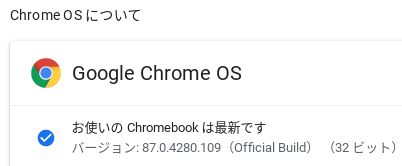
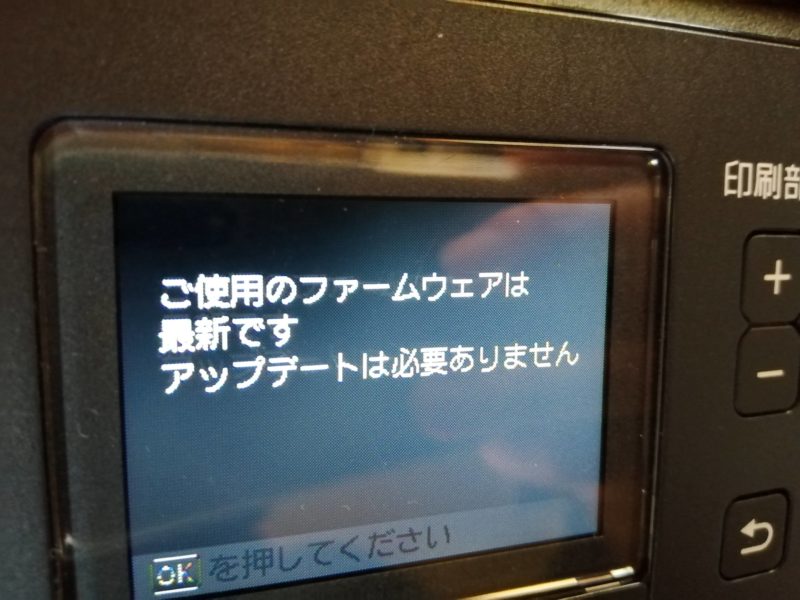
やっぱりダメ。接続できませんでした…
今年からは、やはりこちらのアプリにお世話になりそうです😀
ではでは!
プリンターを購入するときは、新モデルを要チェックですね。
ASUS Chromebook Flip C101PA の関連記事はこちらから:






